Робота з географічними картами
- Виберіть Вставка - Об'єкт -MicrosoftMapOk.
- З'явиться віконце, в якому виберіть SouthernAfrica. Завантажиться оболонка Microsoft Map і з'явиться карта Південної Африки.
- Клацнувши по заголовку карти, пересуньте його в правий верхній кут.
- Тепер можна нанести на карту підписи об'єктів. Виберіть Сервіс - Під-писи. Зі списку шарів візьміть елемент SouthernAfrica. Покажчик миші перетворить-ся в тонкий хрестик. Вкажіть їм на країни Namibia, Zimbabwe, Botswana, Mozambique і клацніть лівою кнопкою миші.
- Створіть шар прапорців. Виберіть Карта - Відкрити шар Флаже-ков. У вікно, що з'явилося введіть назву шару Столиці країн. Для створення прапорця скористайтеся кнопкою Нанесення прапорців. Покажчик під час нанесення прапорців на карту зображені жается у вигляді канцелярської кнопки. Після того як ви підвели покажчик в потрібне місце і натиснули ліву кнопку миші, на карті з'являються зображення Флаже-ка, обрамлене чорною рамкою об'єкта, і погано помітний курсор для вдруковування тексту підпису до прапорця. Сам прапорець і підпис для нього є різними об'єктами, і їх можна пересувати по карті незалежно один від дру-га. Змінити символ і розмір прапорця нескладно, треба лише виділити і вибрати в контекстному меню команду Формат. Символом прапорця име-ет право бути будь-який символ довільного шрифту. Встановіть формат прапорця: · і введіть написи до столиць (див. Таблицю). Положення на мапі визначте «на око».
- Відображення табличних даних. Наберіть таблицю, показану на малюнку.
- Активізуйте карту. Вибе-рите Вставка - Дані. Відкриється вікно діалогу, в якому необхідно задати діапазон комірок, що містять дані. Процес відображення даних на карті автоматизований, роль користувача полягає лише у виборі формату відображення даних на карті. Виберіть тонову заливку для чисельності, щільність точок - для щільності населення, пропорційні символи - для території.
- Отре-дактіруйте параметри відображення даних, розкривши пов'язане з легендою контекстне меню і вибравши команду Правка. У вікні Формат. яке розкривається по цій команді, вкладка Щільність точок відповідає за настройку формату відображення даних. У нашому випадку на ній треба встановити перемикач Розмір точок в положення Маленький. Крім того, не завадить збільшити кіль-кість точок на одиницю даних. В даному випадку можна вказати, що кожній точці відповідає 0.1 одиниці, тобто 10 точок на одиницю даних. Після цього розмір точок зменшиться, але їх стане набагато більше. В результаті вони будуть розподілені більш рівномірно по території країни.
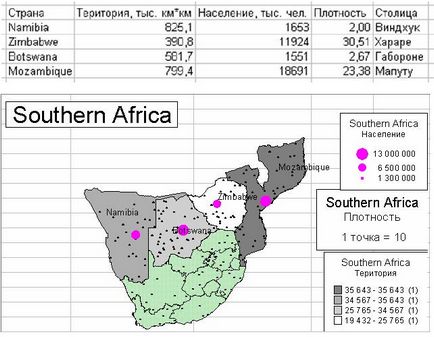
пов'язані статті
- Excel. знайомство

- Excel. Діаграми, статистичні функції, умовне форматування

- Excel. Табель обліку робочого часу

- Excel. Підбір параметра. Пошук рішення

- Excel. Робота зі списками
